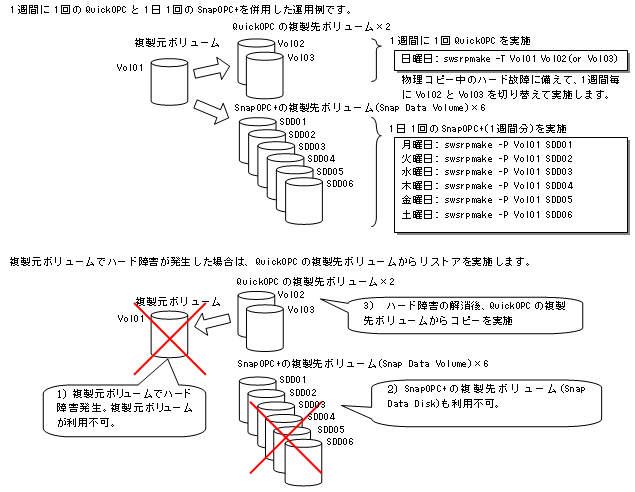スナップショット型レプリケーションは、12.4.2.2 swsrpmake(複製作成コマンド)を用いて行います。スナップ型レプリケーションの説明については、「8.1.1 スナップショット型レプリケーションの処理」を参照してください。
物理コピーの実行状況は、12.4.2.3 swsrpstat(運用状況表示コマンド)で確認が可能です。
QuickOPC型レプリケーション
QuickOPC型レプリケーションは、12.4.2.2 swsrpmake(複製作成コマンド)に-Tオプションを指定して実行します。
複製作成コマンド実行時にOPCセッションが存在していない場合は複写元ボリュームから複写先ボリュームへの全データのスナップショット処理(OPC物理コピー)とトラッキング処理が開始されます。
図8.19 複製作成コマンド実行時(1回目)
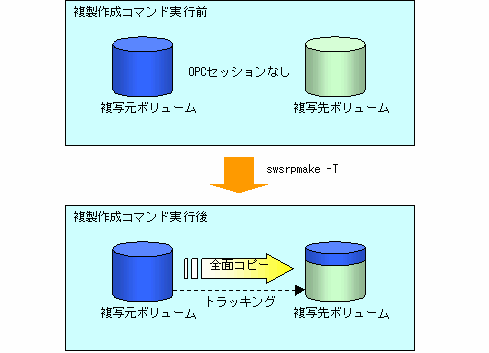
物理コピーの実行状況を確認するには、通常のスナップショット型レプリケーションの場合と同様、12.4.2.3 swsrpstat(運用状況表示コマンド)を使用します。
スナップショット処理(OPC物理コピー)が完了するとトラッキング処理のみが動作している状態となります。
トラッキング状態を確認するには、12.4.2.3 swsrpstat(運用状況表示コマンド)に-Lオプションを指定します。
図8.20 スナップショット処理完了時
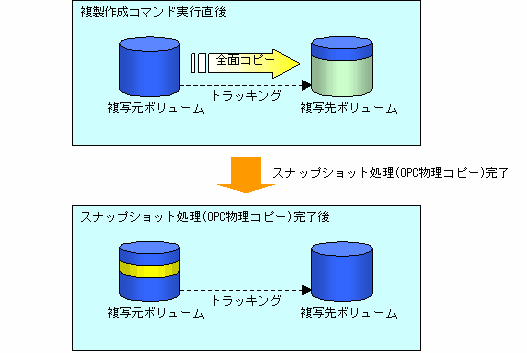
トラッキング処理が実行されている状態で12.4.2.2 swsrpmake(複製作成コマンド)を-Tオプション指定で実行すると、前回のスナップショット処理時点からの差分データのみが物理コピーされるため、短時間に物理コピーを完了することができます。
図8.21 複製作成コマンド実行時(2回目)
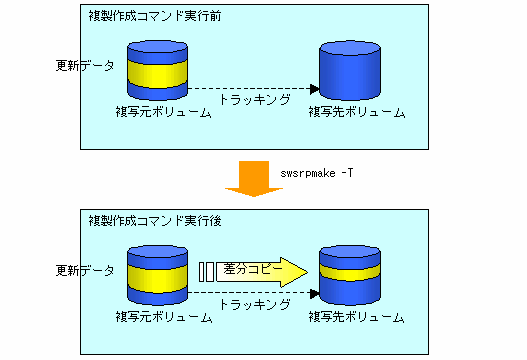
トラッキング処理が実行されている状態でリストアを行う場合はOPCでリストアを行います(-Tオプションを指定せずに複製作成コマンドを実行します)。トラッキング処理が実行されている状態で逆向きのQuickOPCを実行することはできません。すなわち、QuickOPCを利用したレプリケーション運用は以下のように行います。
[バックアップ(複製の作成)] プログラムディレクトリ\bin\swsrpmake -T <複製元ボリューム名> <複製先ボリューム名> [リストア(複製の復元)] プログラムディレクトリ\bin\swsrpmake <複製先ボリューム名> <複製元ボリューム名> |
リストアはOPCで実行されますが、全データが物理コピーされるわけではなく、前回の複製作成後の更新済みデータ(swsrpstatのUpdate欄を参照)のみが物理コピーされるようになっています。したがって、QuickOPCを使ったレプリケーション運用ではバックアップだけでなく、リストアの物理コピーも短時間で完了するようになっています。
リストアの実行状況は、12.4.2.3 swsrpstat(運用状況表示コマンド)で-Eオプションを指定することにより確認できます。
SnapOPC型レプリケーション
SnapOPC型レプリケーションは、12.4.2.2 swsrpmake(複製作成コマンド)に-Cオプションを指定して実行します。
複製作成コマンドを実行すると、複製元ボリュームから複製先ボリュームの間にSnapOPCセッションが設定されます。
[実行例]
C:\>C:\Win32App\AdvancedCopyManager\bin\swsrpmake -C g1d1p1 g1d2p1 FROM=g1d1p1@SV1,TO=g1d2p1@SV1 swsrpmake completed C:\> |
図8.22 複製作成コマンド実行時
通常のOPCやQuickOPCと異なり、SnapOPCでは複製元ボリュームの全データのコピーは行わず、SnapOPCの開始後に複製元/複製先で更新されたデータだけが複製先ボリュームにコピーされます。このようなコピー処理を書き込み時コピー(Copy-on-Write)と呼びます。
図8.23 複製元ボリュームの更新時
図8.24 複製先ボリュームの更新時
※ホストのI/O単位とストレージ装置のコピー単位が異なるため(ホストI/O=512byte、ストレージ装置のコピー単位=8Kbyte)、複製先の更新時にもデータコピーが発生します。
SnapOPCセッションの状態は、12.4.2.3 swsrpstat(運用状況表示コマンド)で確認することができます。
SnapOPCスナップショット開始直後の運用状況表示コマンドの実行例を以下に示します。SnapOPCを行っている場合は、Status欄に“copy-on-write”と表示され、Update欄に前回の複製作成後の更新済みデータ量がパーセンテージ表示されます。
[実行例]
C:\>C:\Win32App\AdvancedCopyManager\bin\swsrpstat -L g1d1p1 Server Original-Volume Replica-Volume Direction Status Execute Trk Update Rcv Split Xfer Snap-Gen SV1 g1d1p1@SV1 g1d1p1@SV1 regular copy-on-write ---- off 0% ---- ---- ---- ---- C:\> |
SnapOPC処理が実行されている状態で複製作成コマンドを再実行すると、設定済みのSnapOPCセッションを解除した後、新規のSnapOPCセッションを設定します。
注意
Snap Data VolumeまたはSnap Data Poolの容量不足が発生した場合、SnapOPCの実行状態はエラーサスペンド状態("failed")になり、複製ボリュームは使用不能となります。
SnapOPCの実行状態は12.4.2.3 swsrpstat(運用状況表示コマンド)の出力結果のStatus欄で確認できます。
[実行例]
C:\>C:\Win32App\AdvancedCopyManager\bin\swsrpstat -L g1d1p1 Server Original-Volume Replica-Volume Direction Status Execute Trk Update Rcv Split Xfer Snap-Gen SV1 g1d1p1@SV1 g1d2p1@SV1 regular failed ---- off ---- ---- ---- ---- ---- C:\> |
SnapOPCの実行状態がエラーサスペンド状態("failed")になった場合は、「11.4.2.3 Snap Data VolumeまたはSnap Data Poolの容量不足が発生した場合の対処方法」を参照してください。
Snap Data Volumeからのリストアは、12.4.2.2 swsrpmake(複製作成コマンド)でOPCを起動することによって行います。
C:\>C:\Win32App\AdvancedCopyManager\bin\swsrpmake g1d2p1 g1d1p1 FROM=g1d2p1@SV1,TO=g1d1p1@SV1 swsrpmake completed C:\> |
リストアを実行すると、複製元ボリュームから複製先ボリュームへのSnapOPCセッションを維持したまま、複製先ボリュームから複製元ボリュームへの(通常の)OPCが起動されます。このとき、複製作成後の更新データだけが物理コピーされるため、リストアの物理コピー時間が短縮されます。
図8.25 リストア実行時
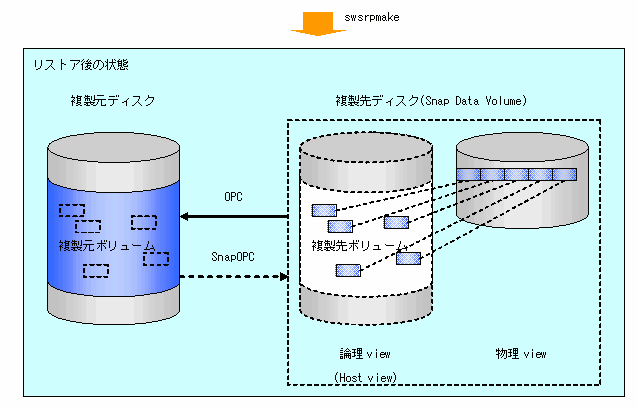
リストアの実行状況の確認は、12.4.2.3 swsrpstat(運用状況表示コマンド)に-Eオプションを指定することにより行います。
C:\>C:\Win32App\AdvancedCopyManager\bin\swsrpstat -E g1d1p1 Server Original-Volume Replica-Volume Direction Status Execute SV1 g1d1p1@SV1 g1d2p1@SV1 reverse snap 80% C:\> |
注意
複製元ボリュームと複製先ボリュームの間でSnapOPCが行われている場合、複製元ボリューム以外のボリュームへのリストアを実行することはできません。複製元ボリューム以外のボリュームへのリストアを行いたい場合は、OSのコピー機能(cp/copyコマンド等)を使用する必要があります。
図8.26 複製元ボリューム以外のボリュームへリストアした場合
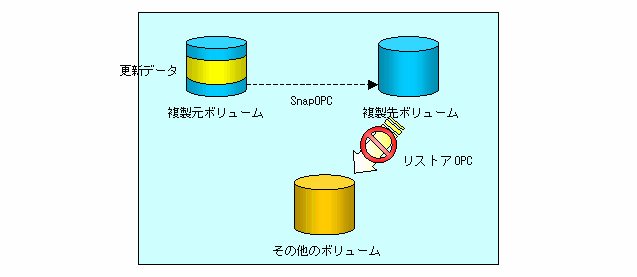
また、複数の複製先ボリュームに対してSnapOPCを行っている場合は、リストアを行うことはできません。
図8.27 複数の複製先ボリュームに対してSnapOPCを行っている場合
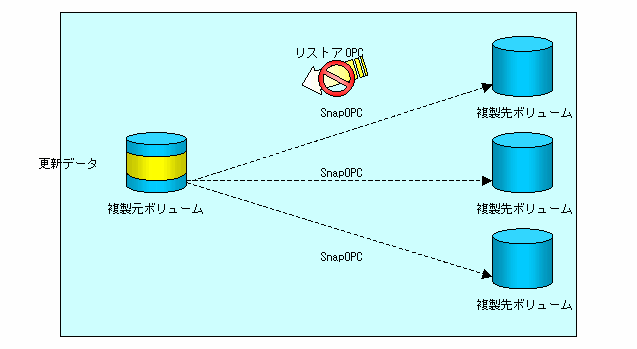
この場合は、ほかのSnapOPCセッションを解除することにより、OPCによるリストアが可能となります。ただし、SnapOPCセッションが解除された複製先ボリュームのバックアップデータは失われます。
図8.28 SnapOPCセッションを解除してリストアする場合
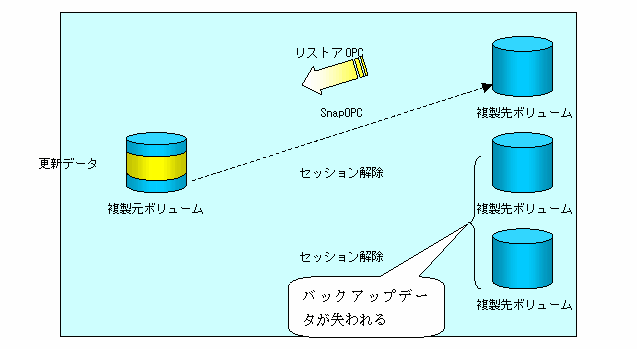
SnapOPCセッションを維持したまま、リストアを行いたい場合は、OSのコピー機能(cp/copyコマンド等)でリストアを行う必要があります。しかし、OS機能によってリストアを行うと複製元ボリュームの更新済みデータ量が増加するため、SnapOPCボリュームの容量不足が発生する危険性があります。
図8.29 SnapOPCセッションを解除せずにリストアする場合
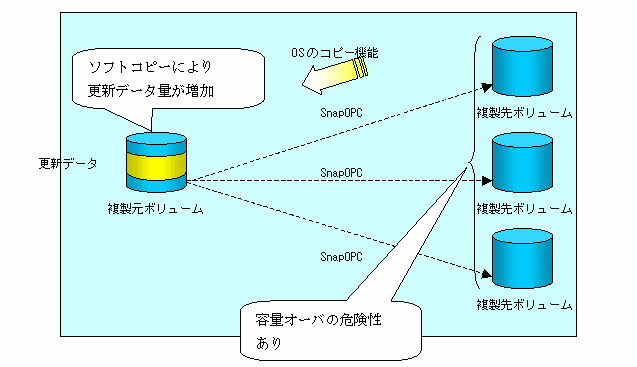
SnapOPC+型レプリケーション
SnapOPC+型レプリケーションは、12.4.2.2 swsrpmake(複製作成コマンド)に-Pオプションを指定して実行します。-Pオプションを指定して実行すると、複製元ボリュームから複製先ボリュームの間にSnapOPC+セッションが設定されます。SnapOPC+セッションの設定後、複製元ボリュームと複製先ボリュームの間で、コピー・オン・ライトが行われます。
複製作成コマンドの-Pオプションを指定した場合の実行例を以下に示します。
[実行例]
C:\>C:\Win32app\AdvancedCopyManager\bin\swsrpmake -P g1d1p1@SV1 g1d2p1@SV1 FROM=g1d1p1@SV1,TO=g1d2p1@SV1 swsrpmake completed C:\> |
このとき、論理的に複製された複製先ボリュームが、スナップ世代番号1として保存されます。
次に、上記の複製元ボリュームに対して、別の複製先ボリュームを指定して複製作成コマンドを実行すると、複製元ボリュームと前のスナップ世代の複製先ボリュームとの間で行われていたコピー・オン・ライトが停止されます。その後、複製元ボリュームと新たに指定した複製先ボリュームとの間に、SnapOPC+セッションが設定され、コピー・オン・ライトが行われます。
新しく指定した複製先ボリュームに対して、複製作成コマンドの-Pオプションを指定した場合の実行例を以下に示します。
[実行例]
C:\>C:\Win32app\AdvancedCopyManager\bin\swsrpmake -P g1d1p1@SV1 g1d2p1@SV1 FROM=g1d1p1@SV1,TO=g1d2p1@SV1 swsrpmake completed C:\> |
このとき、論理的に複製された複製先ボリュームが、スナップ世代番号2として保存されます。
このように、複製先ボリュームが最新になると、スナップ世代番号が割り当てられ、最大8世代まで設定できます。
注意
複製作成コマンド実行時、過去のスナップ世代(最古のスナップ世代を除く)を複製先ボリュームとして指定した場合、複製作成コマンドはエラーで終了します。最古のスナップ世代を複製先ボリュームとして指定した場合、そのスナップ世代は自動的に破棄され、最新のスナップ世代として複製作成が行われます。この場合、次のスナップ世代(2世代目、3世代目)には、1世代前のスナップ世代番号(2世代目→1世代目、3世代目→2世代目)が割り当てられます。
図8.30 最古のスナップ世代を複製ボリュームに指定した場合
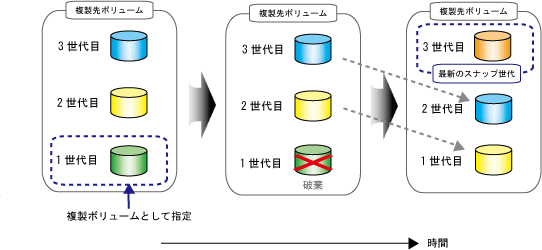
SnapOPC+型レプリケーションの運用状況は、12.4.2.3 swsrpstat(運用状況表示コマンド)に、-Lオプションを指定して実行することで確認できます。
Status欄には、最新のスナップ世代の場合は“copy-on-write(active)”と表示され、過去のスナップ世代の場合は“copy-on-write(inactive)”と表示されます。Update欄には複製作成後の更新済みデータ量がパーセンテージで表示され、Snap-Gen欄にはスナップ世代番号が表示されます。
[実行例]
C:\>C:\Win32app\AdvancedCopyManager\bin\swsrpstat -L g1d1p1 Server Original-Volume Replica-Volume Direction Status Execute Trk Update Rcv Split Xfer Snap-Gen SV1 g1d1p1@SV1 g1d2p1@SV1 regular copy-on-write(inactive) ---- off 0% ---- ---- ---- 1 SV1 g1d1p1@SV1 g1d3p1@SV1 regular copy-on-write(active) ---- off 5% ---- ---- ---- 2 C:\> |
注意
Snap Data VolumeまたはSnap Data Poolの容量不足が発生した場合、SnapOPC+の実行状態はエラーサスペンド状態("failed")になり、それ以前に実行したSnapOPC+の実行状態もエラーサスペンド状態("failed")となります。エラーサスペンド状態("failed")となった複製ボリュームは使用不能となります。
SnapOPC+の実行状態は12.4.2.3 swsrpstat(運用状況表示コマンド)の出力結果のStatus欄で確認できます。
[実行例]
C:\>C:\Win32app\AdvancedCopyManager\bin\swsrpstat -L g1d1p1 Server Original-Volume Replica-Volume Direction Status Execute Trk Update Rcv Split Xfer Snap-Gen SV1 g1d1p1@SV1 g1d2p1@SV1 regular failed ---- off ---- ---- ---- ---- ---- SV1 g1d1p1@SV1 g1d3p1@SV1 regular failed ---- off ---- ---- ---- ---- ---- C:\> |
SnapOPC+の実行状態がエラーサスペンド状態("failed")になった場合は、「11.4.2.3 Snap Data VolumeまたはSnap Data Poolの容量不足が発生した場合の対処方法」を参照してください。
Snap Data Volumeからのリストアは、12.4.2.2 swsrpmake(複製作成コマンド)でOPCを起動することによって行います。
C:\>C:\Win32App\AdvancedCopyManager\bin\swsrpmake g1d3p1@SV1 g1d1p1@SV1 FROM=g1d3p1@SV1,TO=g1d1p1@SV1 swsrpmake completed C:\> |
複製作成コマンドは、複製元ボリュームから複製先ボリュームへのSnapOPC+セッションを維持したまま行います。
SnapOPC+セッションを維持したままリストアを実行することで、複製作成後の更新データだけが物理コピーされるため、物理コピーの時間を短縮できます。
図8.31 SnapOPC+セッションを維持したリストア
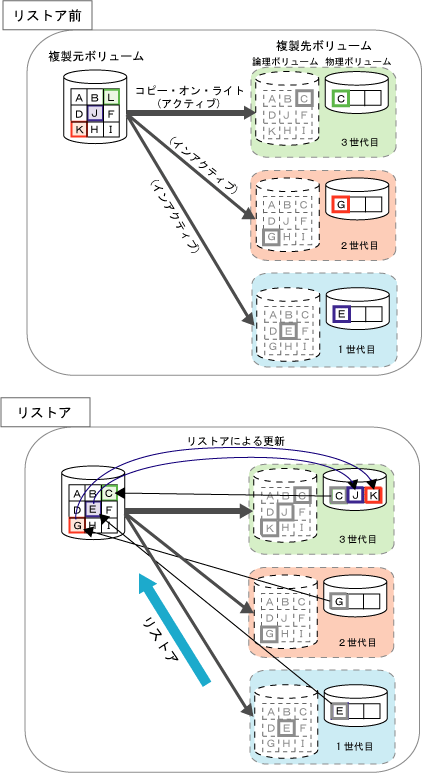
リストアの実行状況の確認は、12.4.2.3 swsrpstat(運用状況表示コマンド)に-Eオプションを指定することにより行います。
C:\>C:\Win32App\AdvancedCopyManager\bin\swsrpstat -E g1d1p1 Server Original-Volume Replica-Volume Direction Status Execute SV1 g1d1p1@SV1 g1d2p1@SV1 ---- ---- ---- SV1 g1d1p1@SV1 g1d3p1@SV1 reverse snap 80% C:\> |
注意
リストアにより、コピー・オン・ライトの状態がアクティブである最新のスナップ世代に更新が発生するため、Snap Data Poolの容量不足が発生する可能性があります。リストアは、Snap Data Poolの使用領域に十分な空き容量があることを確認してから実施してください。
最新のスナップ世代は、リストアによって複製元ボリュームへ書き込まれたデータの、前に存在したデータにより更新されます。リストアにより発生する最新のスナップ世代への更新量は、最新のスナップ世代を除いた、リストア対象以降のスナップ世代のCopy使用量を合計した値となります。
以下に、スナップ世代(Snap-Gen)が2のデータからリストアする場合の更新量の計算例を説明します。
リストアによる更新量は、次の手順で確認します。
12.4.2.3 swsrpstat(運用状況表示コマンド)を利用して、最新のスナップ世代(以下の例では、Snap-Genが4のデータ)を除いた、リストア対象以降のスナップ世代のデバイス名を確認します。
C:\>C:\Win32app\AdvancedCopyManager\bin\swsrpstat -L g1d1p1 Server Original-Volume Replica-Volume Direction Status Execute Trk Update Rcv Split Xfer Snap-Gen SV1 g1d1p1@SV1 g1d2p1@SV1 regular copy-on-write(inactive) ---- off 8% ---- ---- ---- 1 SV1 g1d1p1@SV1 g1d3p1@SV1 regular copy-on-write(inactive) ---- off 12% ---- ---- ---- 2 SV1 g1d1p1@SV1 g1d4p1@SV1 regular copy-on-write(inactive) ---- off 0% ---- ---- ---- 3 SV1 g1d1p1@SV1 g1d5p1@SV1 regular copy-on-write(active) ---- off 3% ---- ---- ---- 4 |
この例の場合、g1d3p1とg1d4p1が対象となります。
12.7.2 swstsdv(Snap Data Volumeの操作/参照コマンド)のサブコマンドに"stat"を指定して、1.のデバイスのCopy使用量を合計します。
Snap Data Poolを利用している場合は、Snap Data Poolの使用量も加えます。
[g1d3p1の使用量]
C:\>C:\Win32app\AdvancedCopyManager\bin\swstsdv stat g1d3p1 BoxID = 00E4000M3#####E450S20A####KD4030639004## LUN = 110 (0x6E) Rate Logical(sector) Physical(sector) Used(sector) Copy(sector) Host(sector) Pool(sector) 100% 8388608 1048576 1048576 1048384 192 640 |
[g1d4p1の使用量]
C:\>C:\Win32app\AdvancedCopyManager\bin\swstsdv stat g1d4p1 BoxID = 00E4000M3#####E450S20A####KD4030639004## LUN = 111 (0x6F) Rate Logical(sector) Physical(sector) Used(sector) Copy(sector) Host(sector) Pool(sector) 4% 8388608 1048576 46928 16 46912 0 |
この例の場合、リストアによる更新量は、1049040(1048384+640+16)セクタとなります。
Snap Data Poolの総容量と使用領域の容量を12.7.2 swstsdv(Snap Data Volumeの操作/参照コマンド)のサブコマンドに"poolstat"を指定して確認します。
Snap Data Volumeが暗号化されていない場合は、Pool-TypeがNormalの総容量と使用領域の容量を確認します。
Snap Data Volumeが暗号化されている場合は、Pool-TypeがEncryptedの総容量と使用領域の容量を確認します。
C:\Win32app\AdvancedCopyManager\bin>swstsdv poolstat -G g1d1p1
BoxID = 00E4000M3#####E450S20A####KD4030639004##
Pool-Type Rate Total(sector) Used(sector) Copy(sector) Host(sector) Free(sector)
Normal 10% 20971520 2097152 0 2097152 18874368
Encrypted 0% 20971520 0 0 0 20971520 |
この例の場合の使用率は、15%≒(2097152+1049040)÷20971520 ×100
Snap Data Poolの使用領域の容量とリストアによる更新量を加えた値が、総容量より少ない場合はリストアが可能です。ただし、安全にリストアを行うために、リストア後の使用率が70%を超えることが予想される場合は、Snap Data Poolを増設してから実施することを推奨します。
また、使用率が50%を超えることが予想される場合は、実施後にSnap Data Poolの増設を検討し、Snap Data Poolの監視頻度を高くしてください。
Snap Data Poolの監視については、「8.2.3.4 Snap Data VolumeまたはSnap Data Poolの監視」を参照してください。
注意
複製元ボリュームと複製先ボリュームの間でSnapOPC+が行われている場合、複製元ボリューム以外のボリュームへのリストアを実行することはできません。
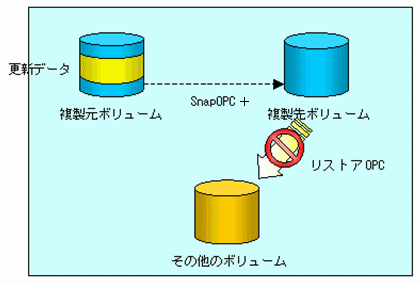
ポイント
SnapOPC+では、ハード障害を考慮して、SnapOPC+とOPC/QuickOPC/EC(REC)による全コピーを併用した運用を推奨します。
SnapOPC+とOPC/QuickOPC/EC(REC)を併用した場合も、1つの複製元ボリュームに設定できるセションは最大8セッションとなります。
次に、日曜日にはQuickOPCを行い、月曜日~土曜日にはSnapOPC+を行う運用例を示します。
図8.32 SnapOPC+とQuickOPCを利用した運用例